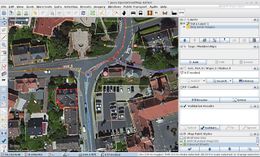ES:JOSM/Complementos/BuildingsTools
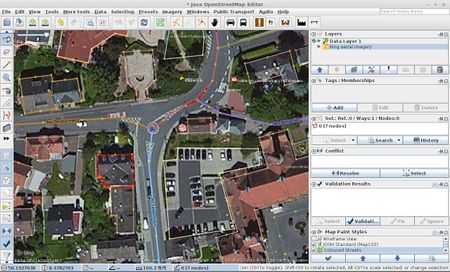
BuildingsTools es un sencillo complemento para JOSM que agiliza el dibujado de edificios rectangulares.
El problema
Dibujar muchos edificios rectangulares en JOSM es tedioso. Se tiene que dibujar un rectángulo en bruto en 5 clics del ratón, a continuación, utilizar las Herramientas ... Ortogonalizar Forma, a continuación, inserta la etiqueta "building=yes" en el polígono resultante. El complemento BuildingsTools permite crear edificios completos en 2 o 3 clics de ratón.
Uso
Instala el complemento de acuerdo con las instrucciones en ES:JOSM/Complementos#Instalación.
El complemento agrega un nuevo botón "Dibujar edificios" ![]() en la barra de herramientas. La forma más sencilla de dibujar un edificio es trazar una línea a lo largo de un lado del edificio, a continuación, haz clic en el lado opuesto.
en la barra de herramientas. La forma más sencilla de dibujar un edificio es trazar una línea a lo largo de un lado del edificio, a continuación, haz clic en el lado opuesto.
Cuando hay muchos edificios con la misma anchura, es más conveniente utilizar el método 2-clic. Presiona Ctrl-Alt-B para abrir el cuadro de diálogo Tamaño de Edificios y luego establecer el ancho constante de los edificios en metros. Entonces será suficiente para trazar una línea a lo largo de la pared del edificio.
Características Adicionales
En el menú de JOSM, selecciona "Datos" → "Establecer tamaño de edificios" o accede a las opciones de este plugin.
- Longitud de paso: las limitaciones de longitud de construcción sean múltiplo de esta longitud.
- Direccionamiento: El plugin ha incorporado el diálogo de direccionamiento. Recuerda el nombre de la calle y automáticamente incrementa o decrementa los números de las casas (+2 o -2).
- Dirección de Nodos: Como la herramienta Ortogonalizar, BuildingsTools soporta nodos de dirección. Selecciona dos nodos y entonces la dirección de la construcción se fija por estos dos nodos de referencia - dibujar un edificio sencillo lleva sólo dos clics.
- Dirección de camino: Cuando se selecciona un camino, BuildingTools encaje ángulo de paredes a cada segmento de ese camino. Si el camino seleccionado se ortogonaliza o dibuja con BuildingTools, un modo de dibujo de edificios de dos clics se activa.
- Desactiva temporalmente todos los broches de presión pulsando la tecla Shift. Esto ayuda a hacer el mapa de una casa aislada que no es paralela a la calle cercana.
- Rotar punto de mira: Al mapear en el modo de dos clics, es más útil tener el cursor en forma de cruz para ser paralela a las paredes del edificio de nueva creación. (Esto se puede activar en el cuadro de diálogo "Opciones avanzadas".)
- Modo de grandes edificios: Al mapear en el modo de dos clics, normalmente se hace clic en la primera esquina del edificio y se mueve el ratón a otra. Si ves que las paredes no se ajustan a lo que ves en la imagen WMS se supone que debes pulsar shift y dibujar una pared, haciendo clic en la tercera esquina después. En el modo de grandes edificios, basta con hacer clic en la primera esquina, pulsar Shift y hacer clic en la esquina opuesta, girando el contorno del edificio después. (Esto se puede activar en el cuadro de diálogo "Opciones avanzadas".)
- Auto-seleccionar edificio: Selecciona un edificio de nueva creación si no hay nada seleccionado actualmente. Se utiliza junto con la función de "Dirección de camino" para dibujar series de edificios paralelos. Después de dibujar una primera serie, presiona la tecla ESC para anular la selección de edificio seleccionado y dibujar un edificio de la segunda serie, se seleccionará automáticamente y los edificios próximos se alinearán a la misma.
- Usar dirección de nodo: Cuando hay un nodo con la etiqueta "edificio", con información de la dirección en un edificio de nueva creación, añade etiquetas y membresías de relación se copian al nuevo edificio y se elimina el nodo original.
- Las etiquetas personalizadas: Añadir o modificar el valor de etiquetado por defecto
building=yesa cualquier conjunto de etiquetas que desees. Ni siquiera tienen que ser edificios; puede que te resulte útil para otras funciones más rectangulares comoleisure=pitchyamenity=parking. (Esto se puede establecer en el cuadro de diálogo "Opciones avanzadas".)
Uso avanzado
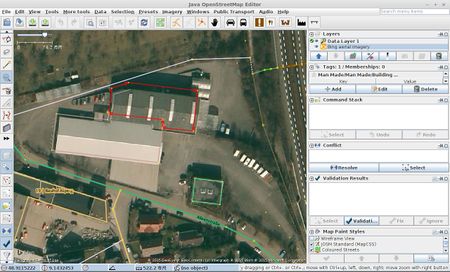
En el pasado había un montón de problemas con edificios con esquinas oblicuas porque no pueden ser ortogonalizados. Ahora es relativamente fácil de dibujar esos edificios. Se puede establecer un ancho constante en diálogo Tamaño de Edificios, dibujar dos edificios que se cruzan y luego usar la función Unir a la superposición de áreas(Shift + J).
Desarrollo
Creado por User:Upliner. Por favor enviar sus informes de fallos y peticiones.
Código fuente:
Véase también
- JOSM/Plugins/Terracer - otra herramienta para trazar edificios, especialmente adecuada para casas adosadas (casas, casa en fila)